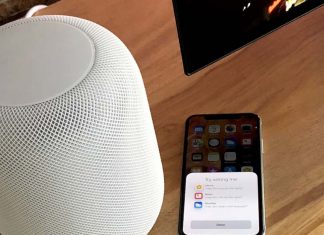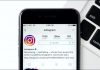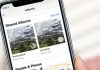تغییر آدرس IP در شبکه های کامپیوتری اغلب اشکالات جزئی و همچنین مشکلات اتصال را برطرف می کند. Mac شما از سرور DHCP غالباً روتر وای فای شما آدرس IP جدید را می خواهد و بسته به جزئیاتی که روتر ارائه می دهد ، با استفاده از همان آدرس یا آدرس جدید متصل می شوید.
برای یافتن این تنظیمات ، بر روی آیکون Apple در گوشه سمت راست بالا نوار منو کلیک نمایید و گزینه System Preferences را انتخاب کنید.
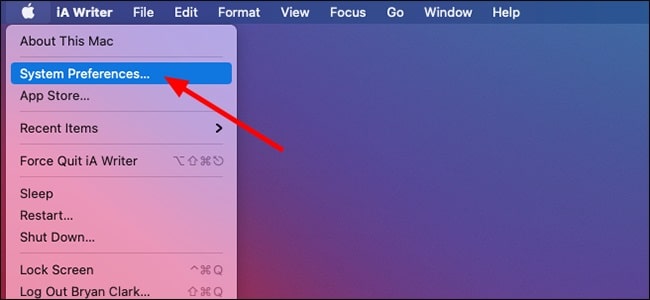
در پنجره System Preferences بر روی Network کلیک کنید.
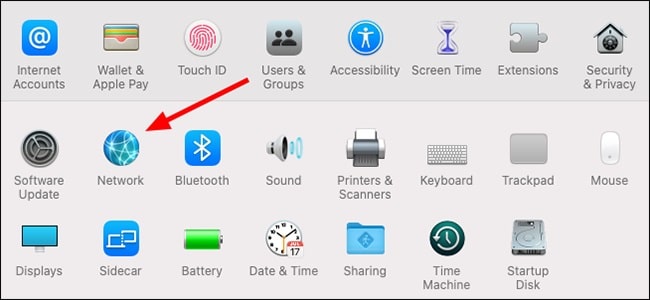
سپس شبکه مناسب را انتخاب نمایید و بر روی دکمه Advanced کلیک کنید. این حالت با هر دو اتصال سیمی (Ethernet) و بی سیم (Wi-Fi) کار می کند.
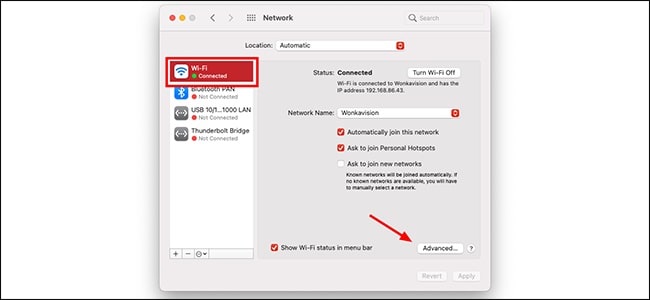
حال در صفحه بعدی باید به طور پیش فرض در تب Wi-Fi باشد و به جای آن تب TCP / IP را انتخاب کنید.
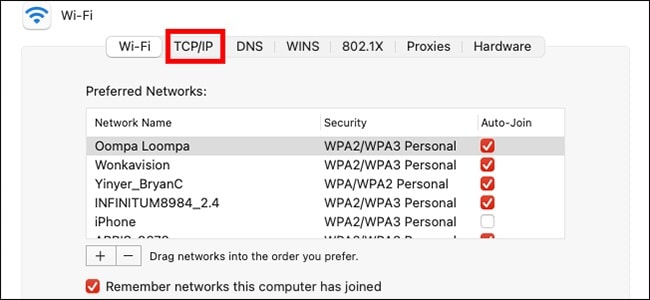
بر روی دکمه Renew DHCP License کلیک نمایید و بعد از اتمام دکمه OK را کلیک کنید. با کلیک بر روی این دکمه به Mac دستور می دهید تا اطلاعات جدید مسیریابی را از سرور DHCP بدست آورید.
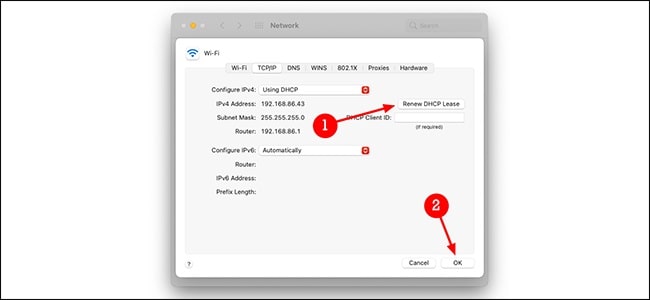
با بازنشانی این مورد ، می توانید قابلیت اتصال به Mac را ارتقا ببخشید ، به خصوص اگر اخیراً تنظیمات روتر را تغییر داده باشید.